## 1、如何导入已有的会员卡数据?
**使用场景:商家如果之前是用的其他系统或者只是用Excel表格(纸质)记录了之前会员的信息,但是没有录入到系统里,那么我们可以通过在我们平台下载表格,将原有的会员数据所对应的会员卡数据导入到我们系统,用户进入小程序,通过手机号绑定会员卡号即可。**
**点击批量导入会员卡,下载excle模板,打开下载的模板,里面的信息按照上面的要求进行填写,请勿更改表格的列或者大小,只需要添加数据就行,其他的都不要改动,数据添加好后,点击选择文件,选择下载好的哪个模板,然后上传文件即可**
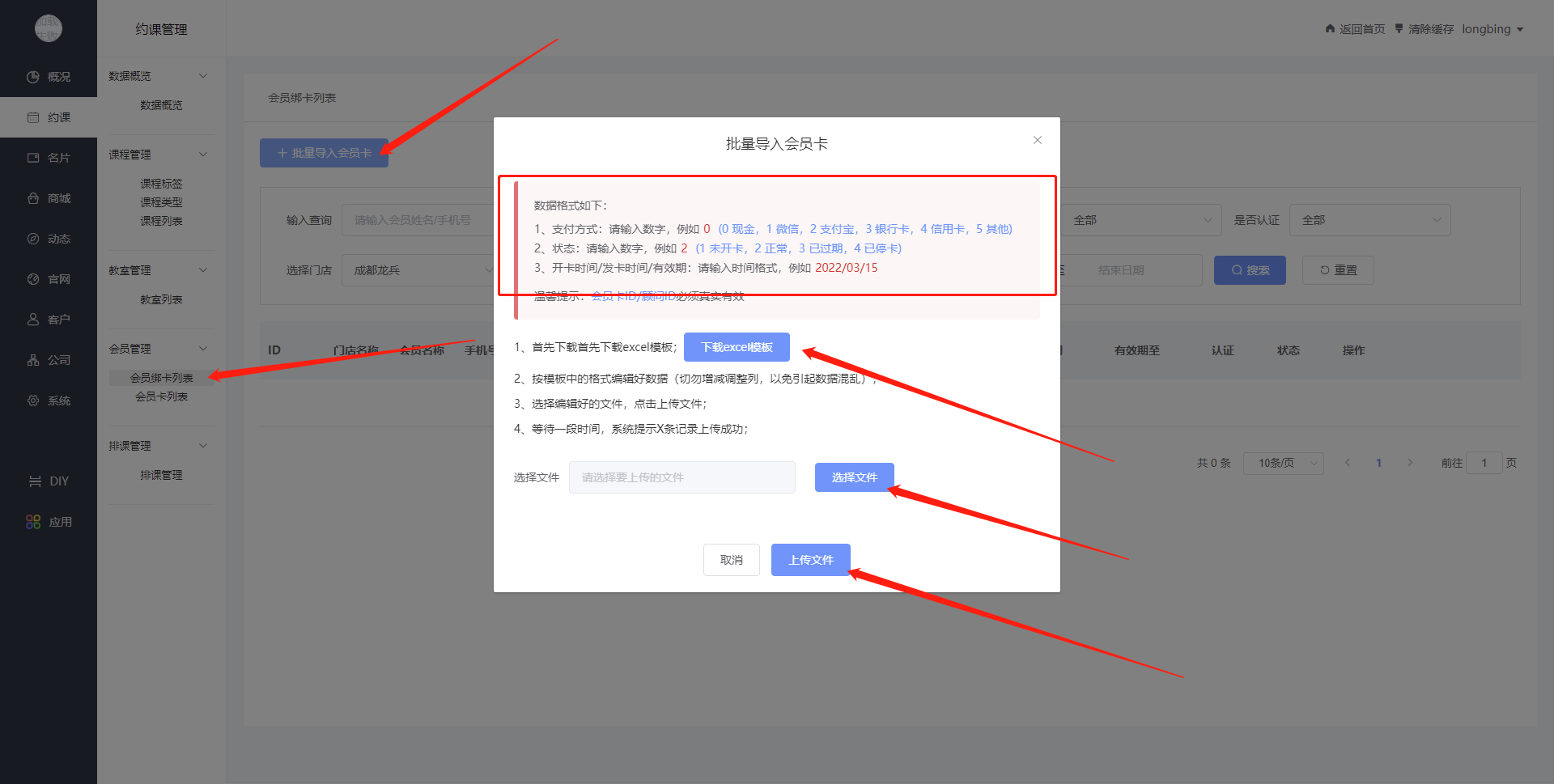
## 2、如何创建课程表?
**(1)创建课程标签(这个标签就和分类一个意思)**
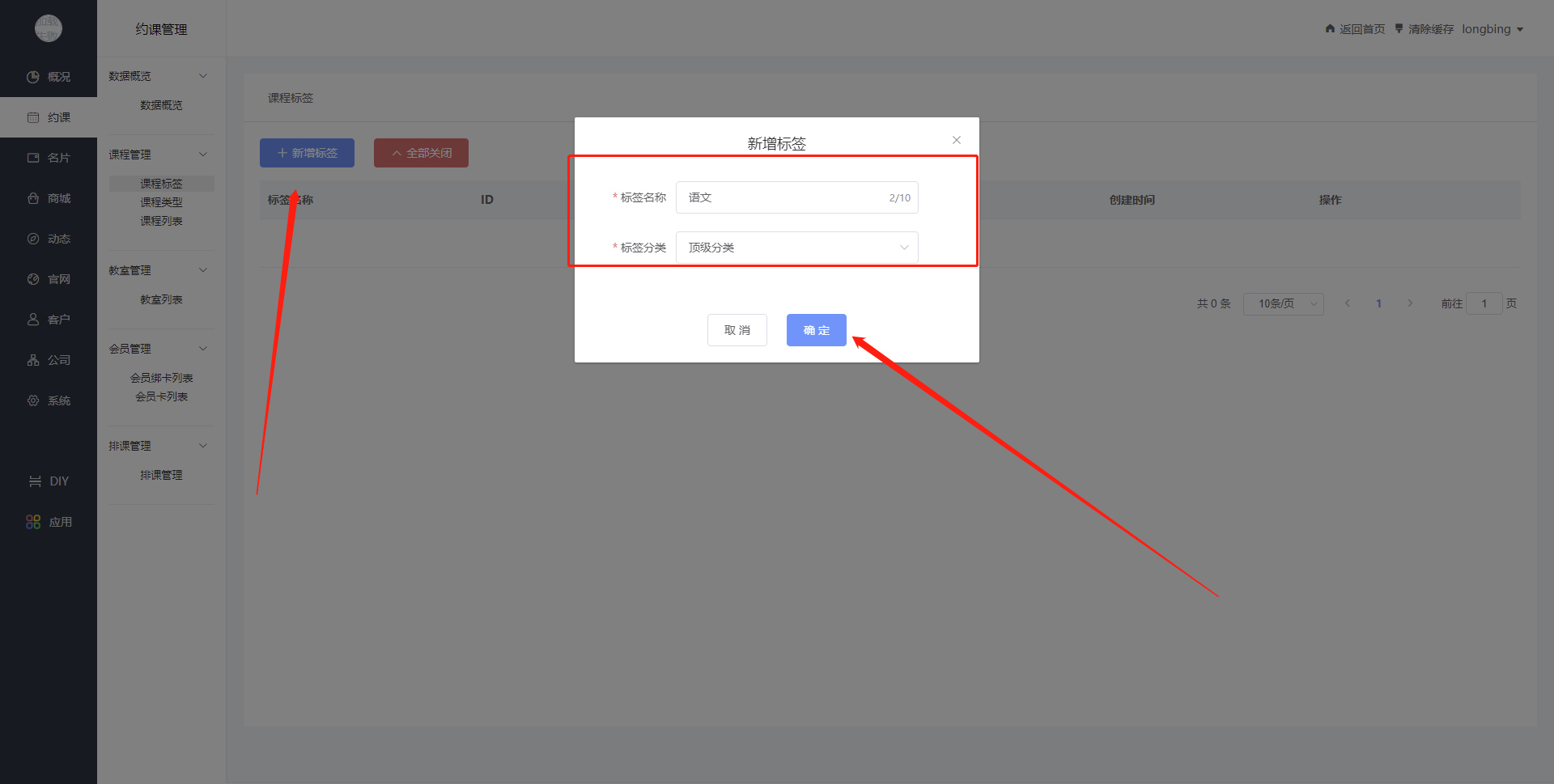
**(2)创建课程类型(门店就是后台的公司)**
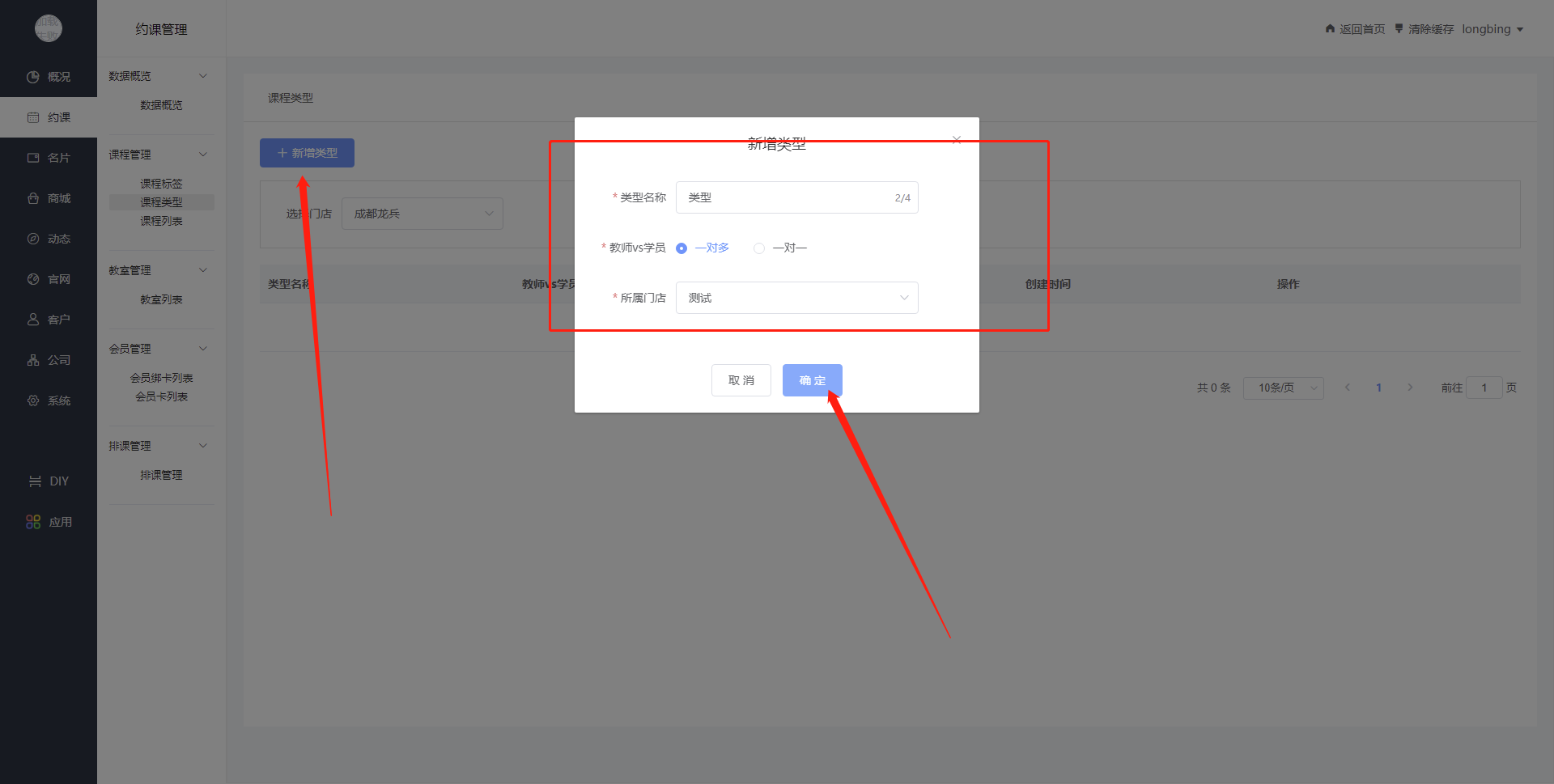
**(3)创建教室(门店就是后台的公司)**
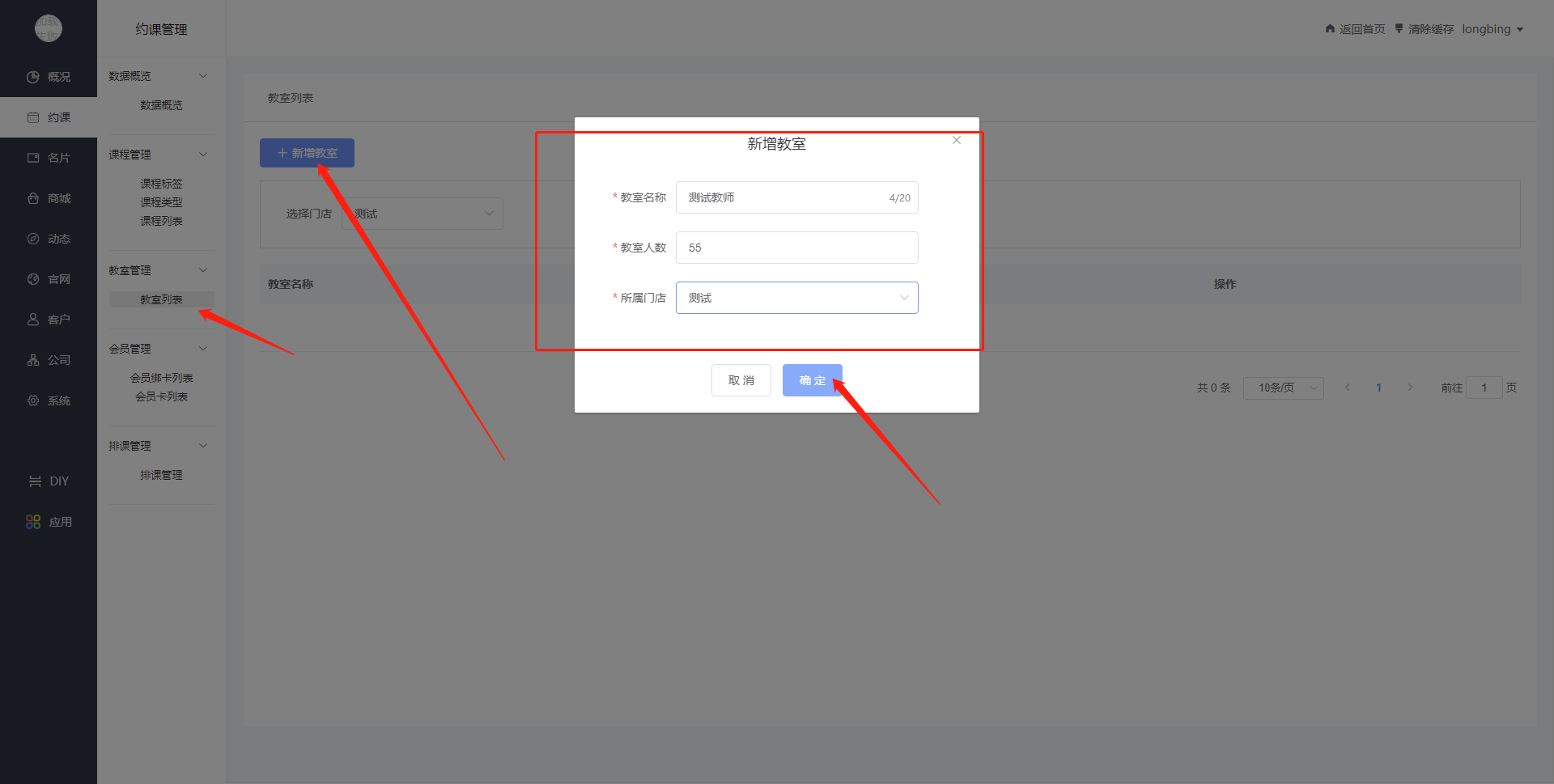
****(4)创建课程列表**
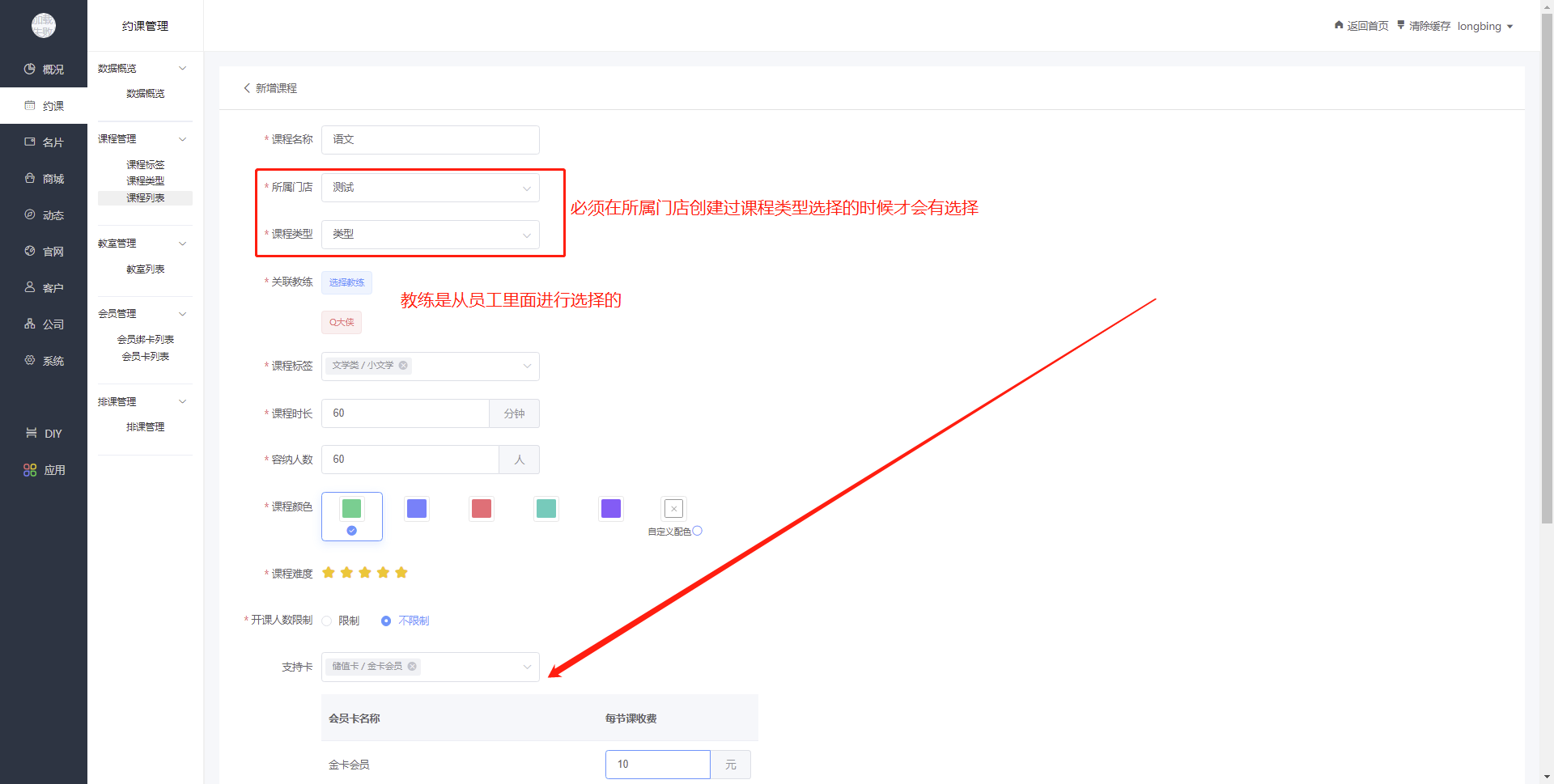
## 3、如何创建会员卡?
**(1)创建会员卡信息**
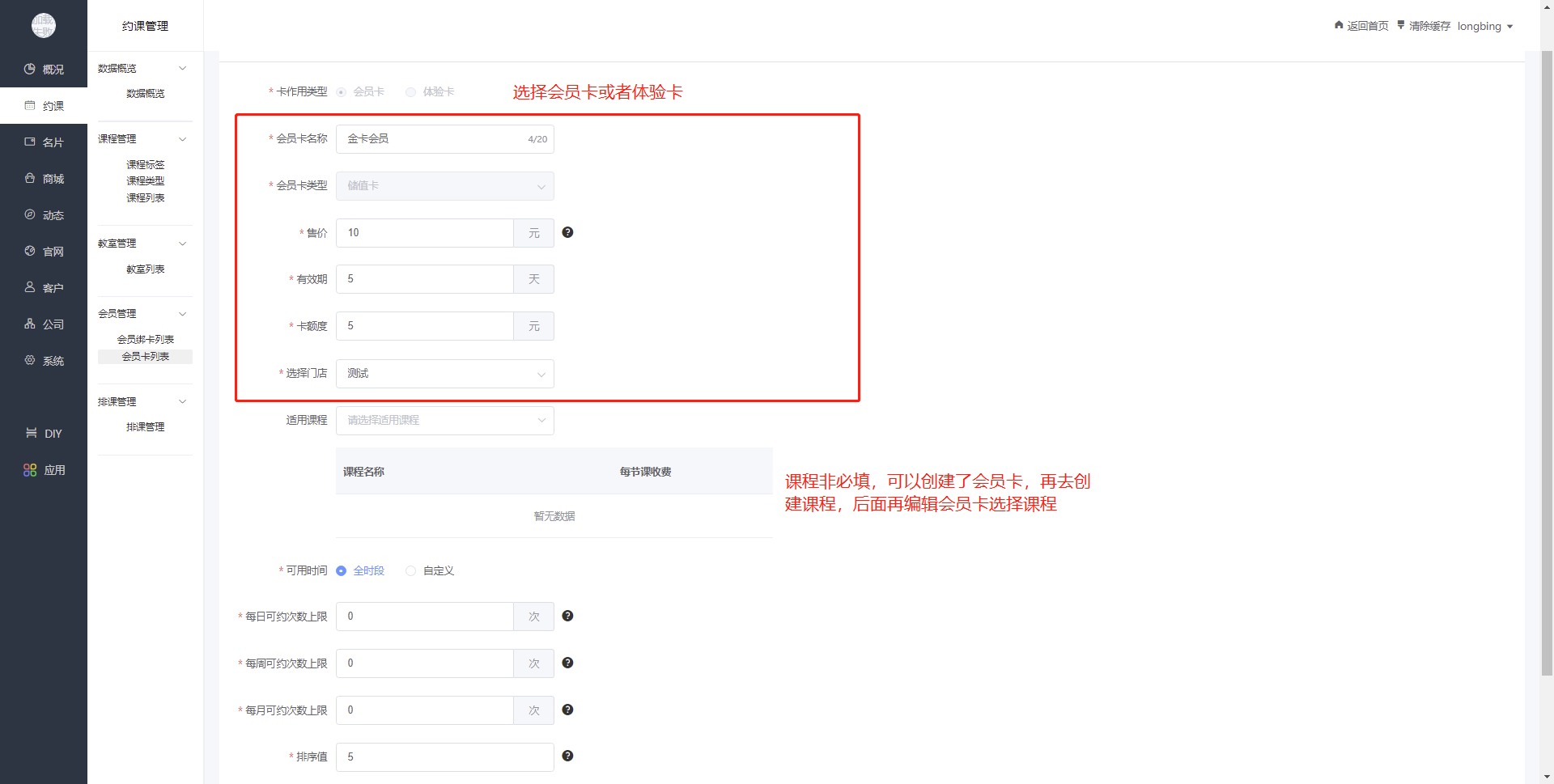
## 4、员工如何给会员开卡?
**(1)点击开卡,开卡是吧用户和会员卡进行绑定,他就拥有了这个会员卡**
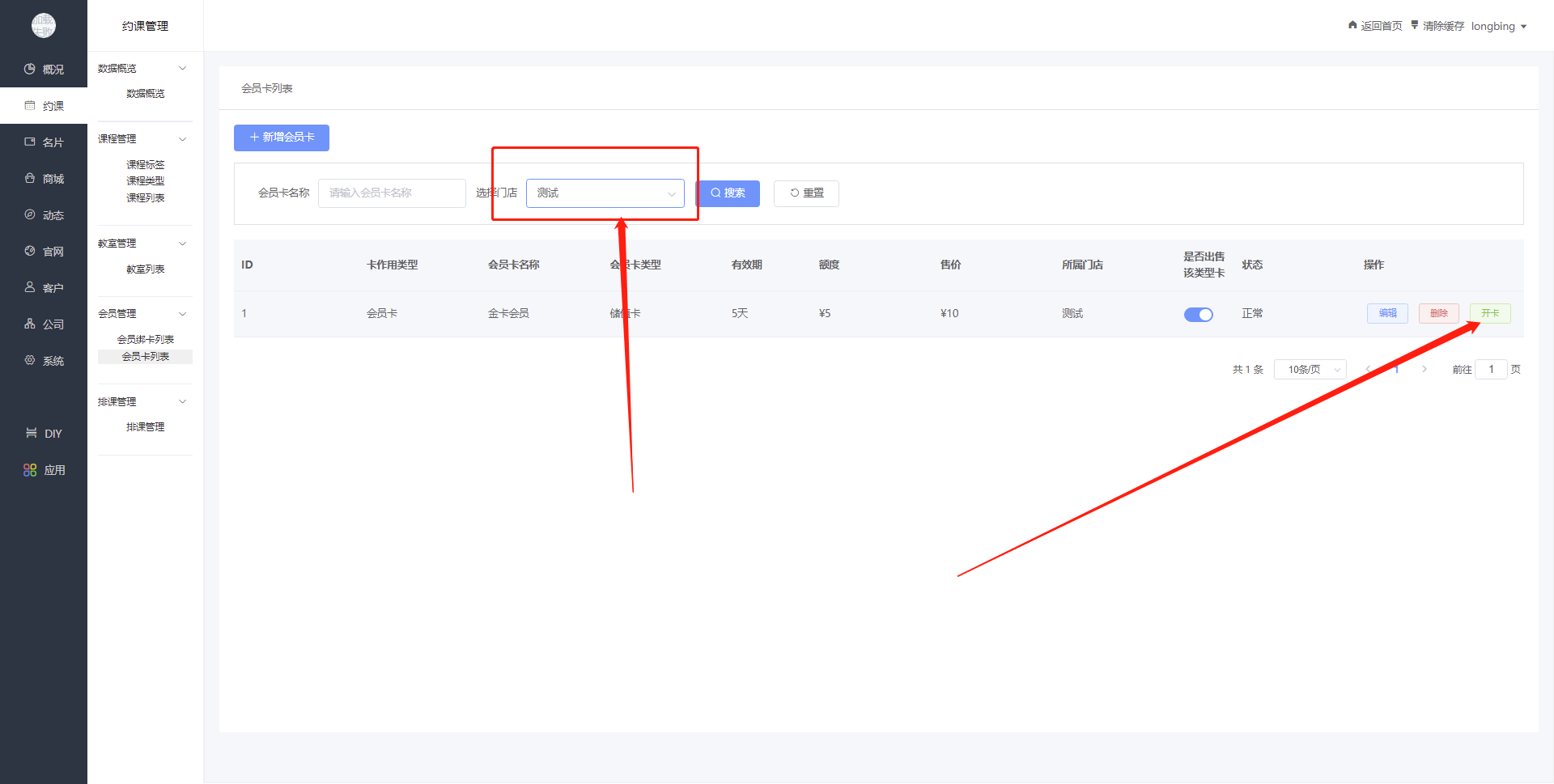
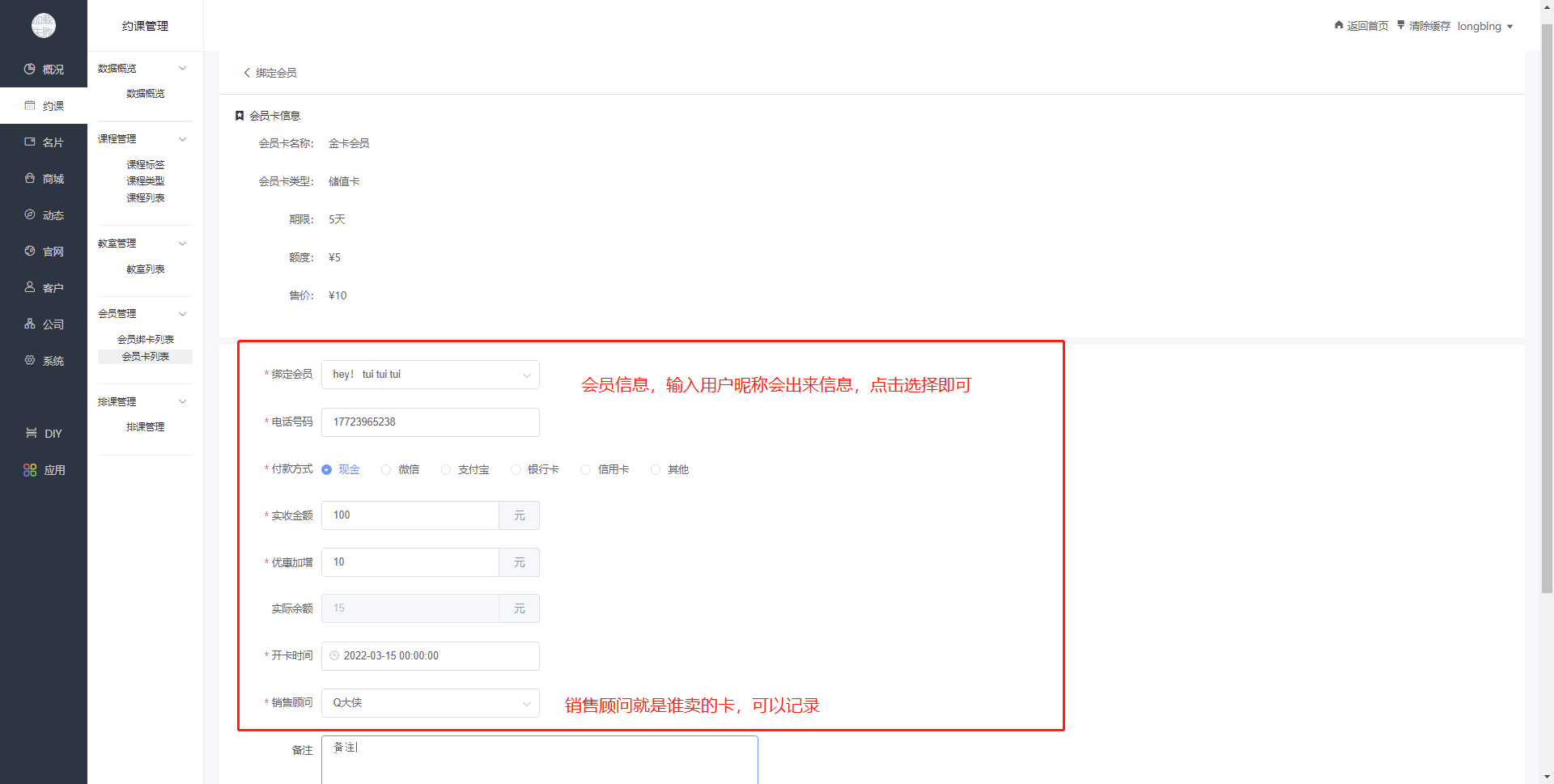
**(2)会员绑卡列表(可以查看会员信息,可以选择执行续卡,停卡,退卡操作)**
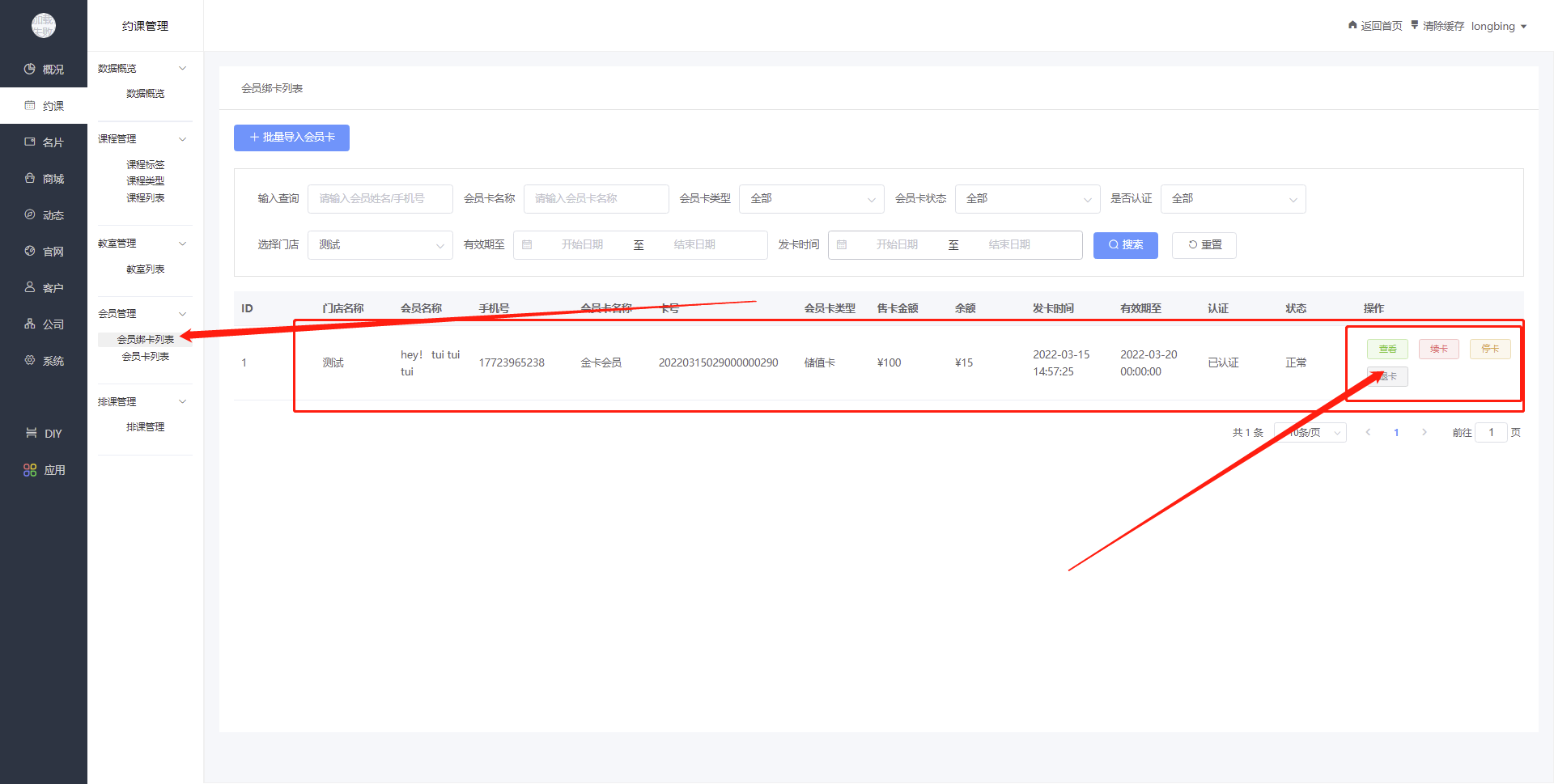
## 5、如何添加场馆信息?
操作路径:管理后台--数据概览--选择公司--进入场馆信息入口
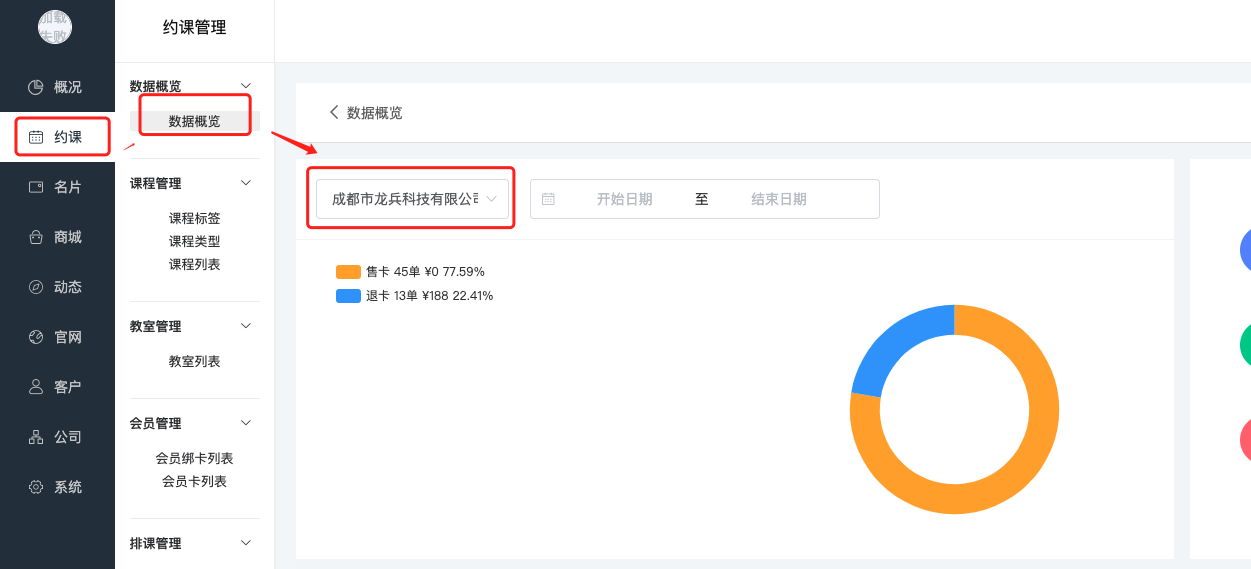
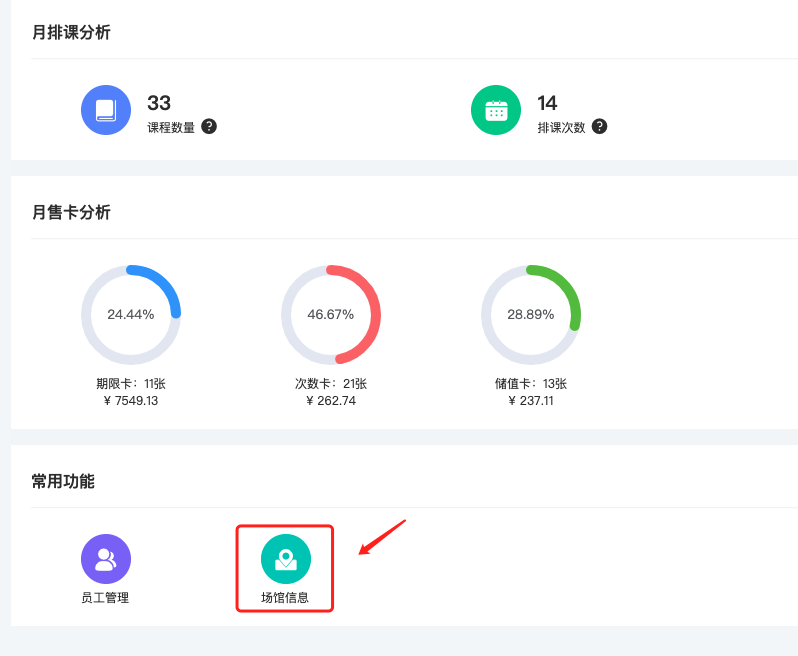
## 6、如何添加场地成员?
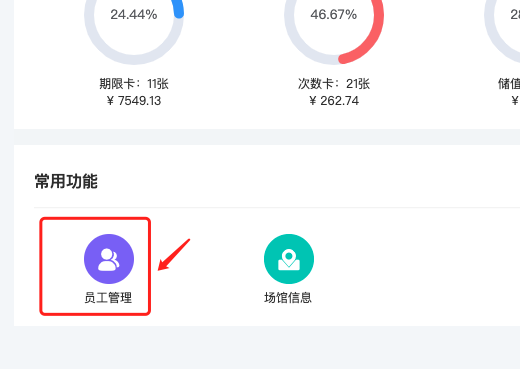
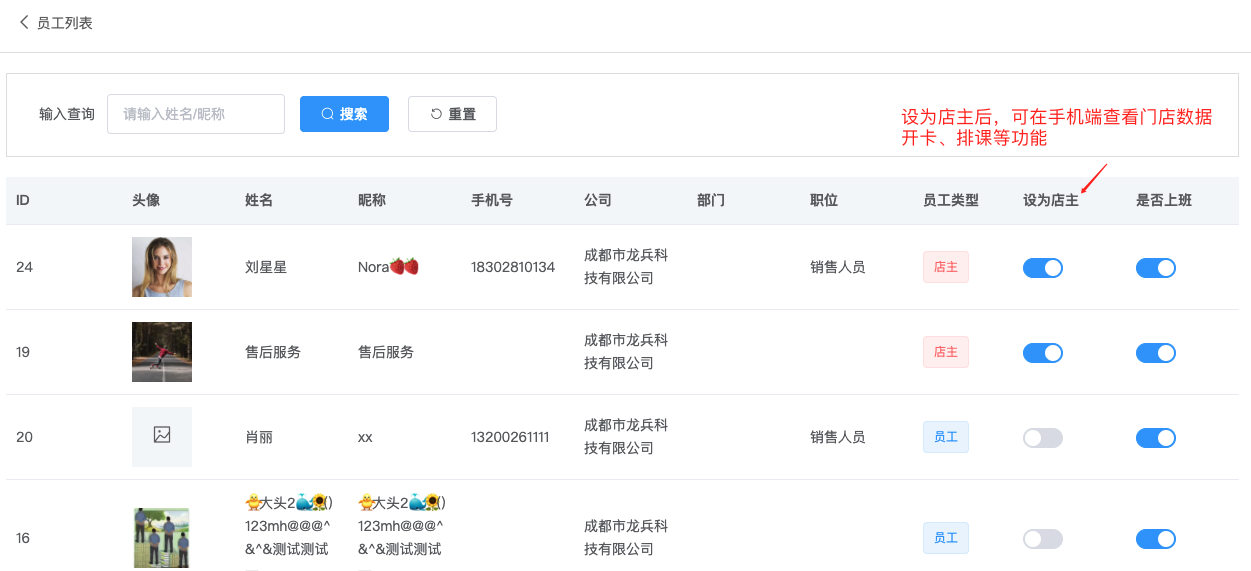
## 7、手机上怎么开卡,前提是需要查看第六步的操作,只有设置为店主的员工才能操作
| 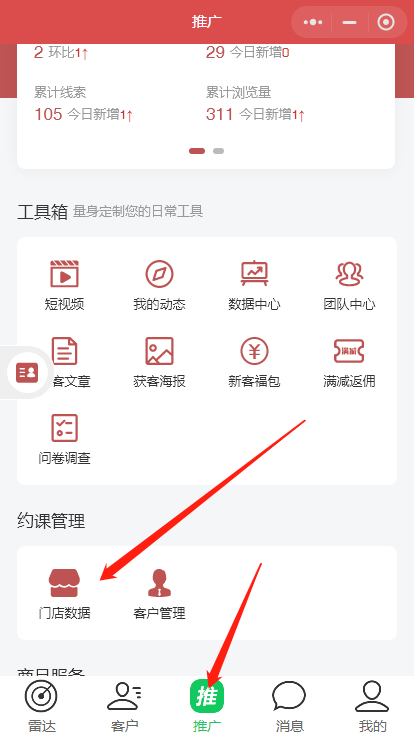 | 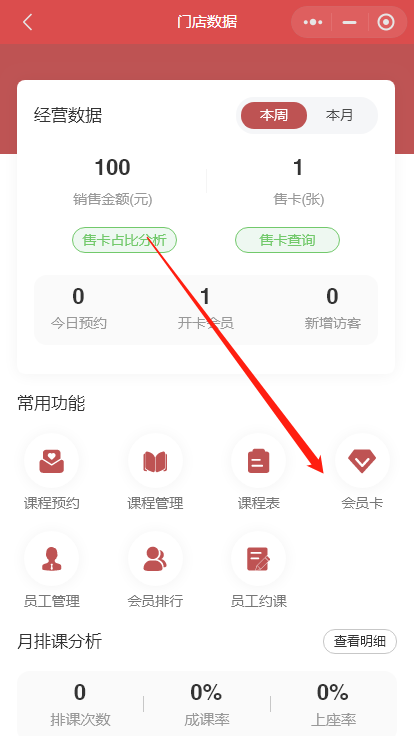 |
| --- | --- |
| 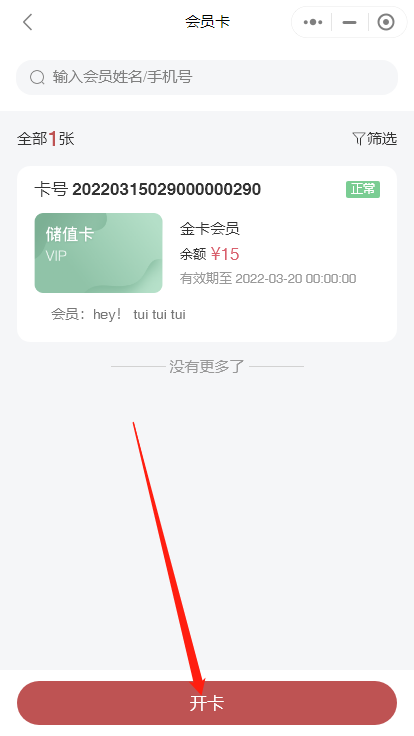 | 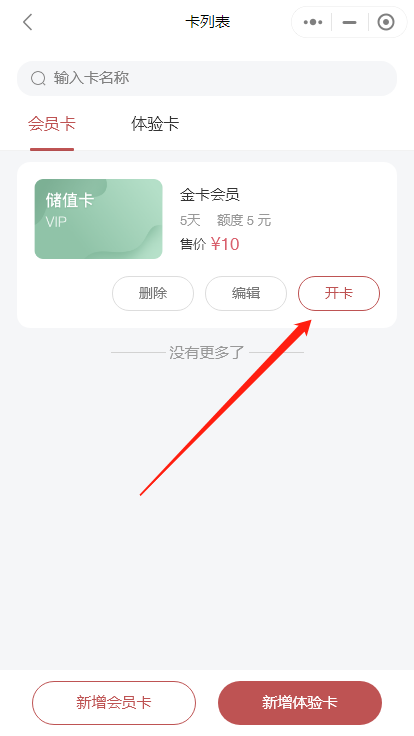 |
## 8、会员如何约课?
1.选择你会员卡所对应的适用的课程点击约课
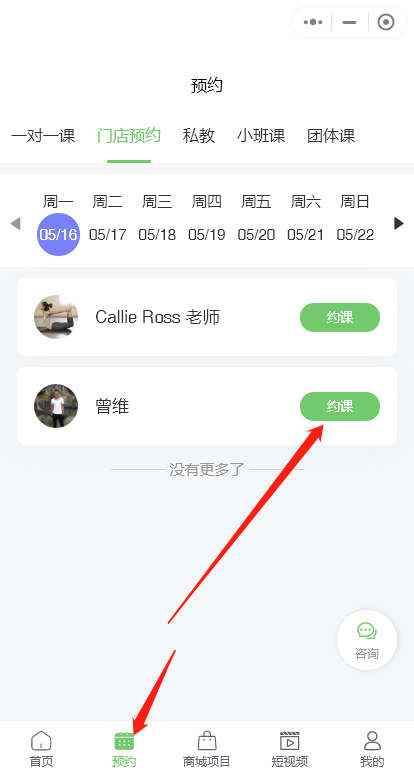
2.选择预约的时间,课程,以及课程对应的会员卡,点确认预约,如果你选择了课程后没有显示出选择会员卡,那就说明你没有这个课程的会员卡,不能选这个课程
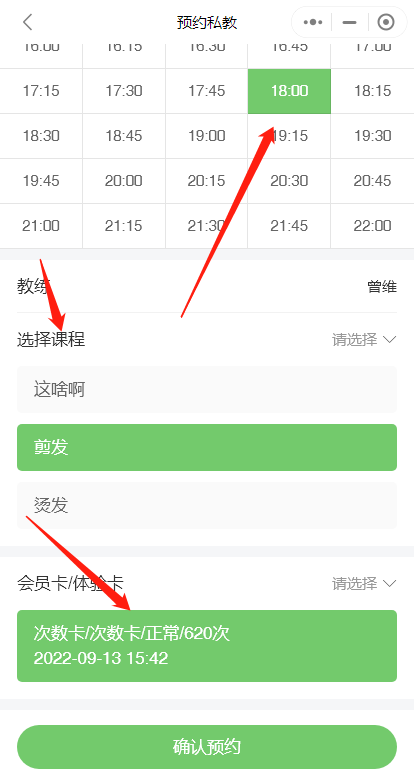
## 9、课程开始后会员可以继续签到吗?
可以
## 10、课程开始后会员点击取消预约,可以限制会员下次不可预约课程了吗?
可以,我们后台可以设置爽约机制
## 11、如何设置爽约机制?
会员卡点击编辑
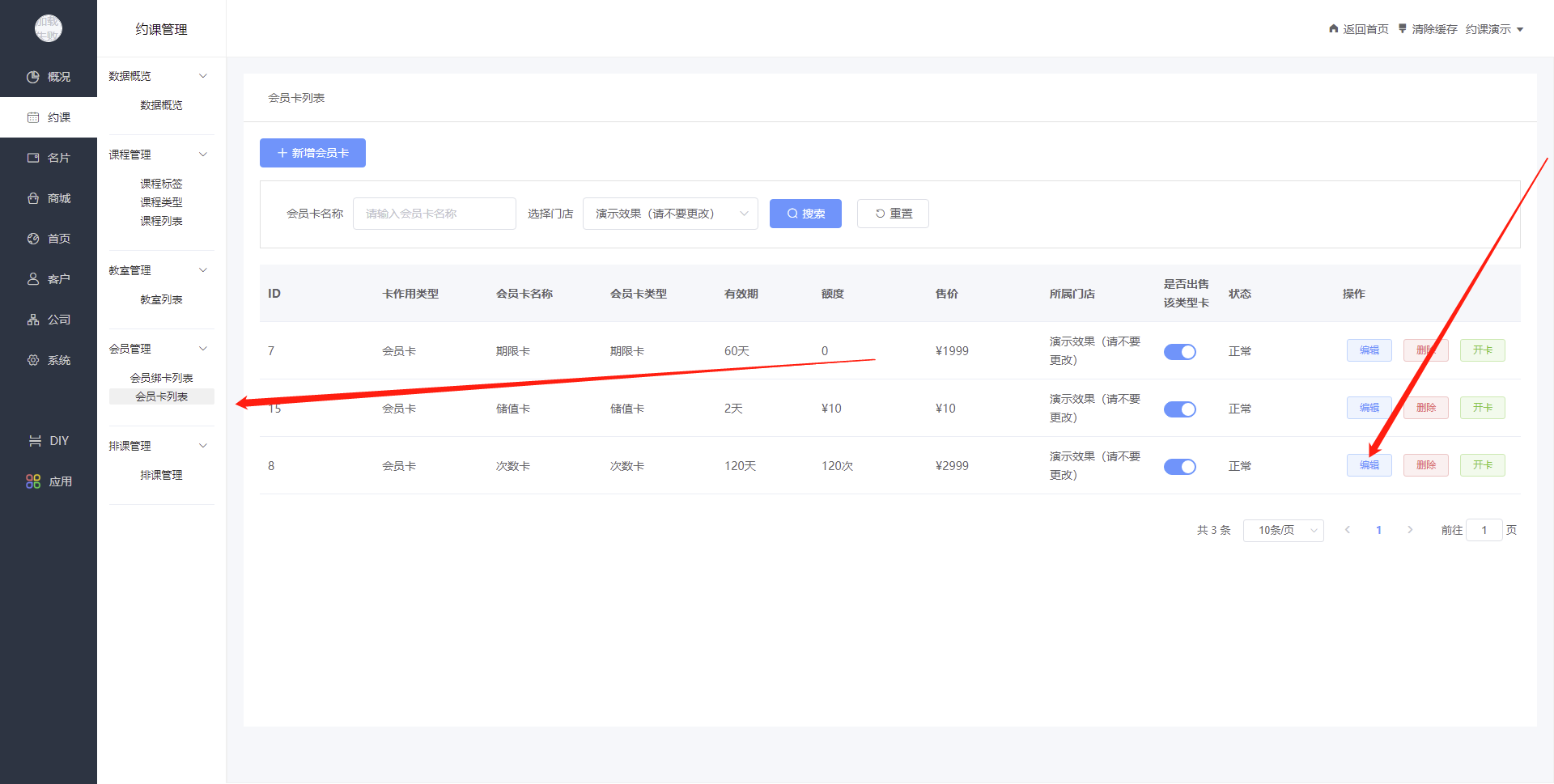
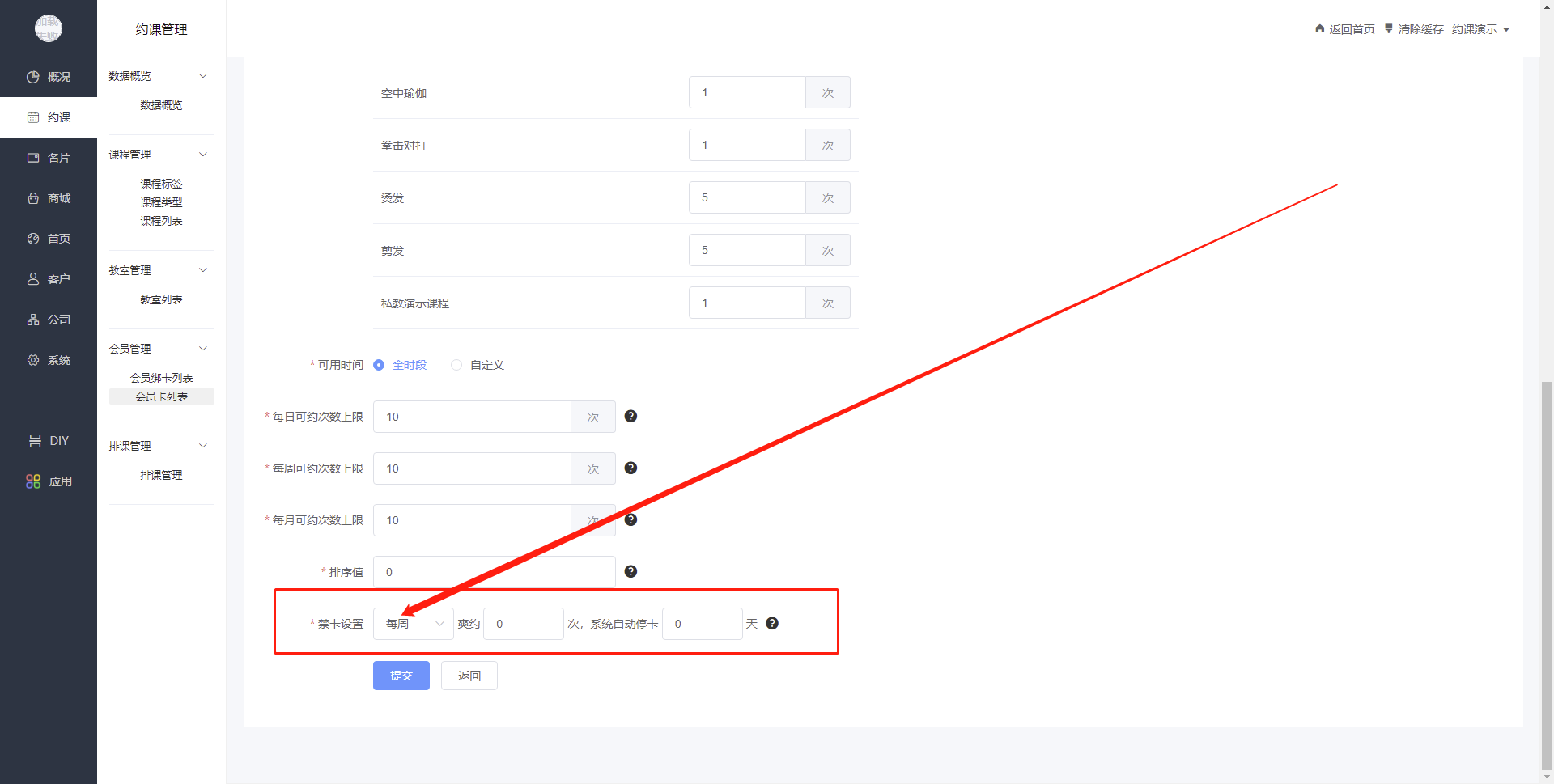
## 12、如果会员在课程开始后,点击了签到,但实际上没有来上课,员工如何限制会员下次不可预约?
会员在课程开始之后,点击签到,但是员工那边依然可以操作取消预约,转为爽约的状态,这样当会员根据后台设置的爽约机制,连续爽约几次后就会限制会员在一段时间内不可约课。
## 13、如何给会员停卡?会员卡的状态在哪里管理?
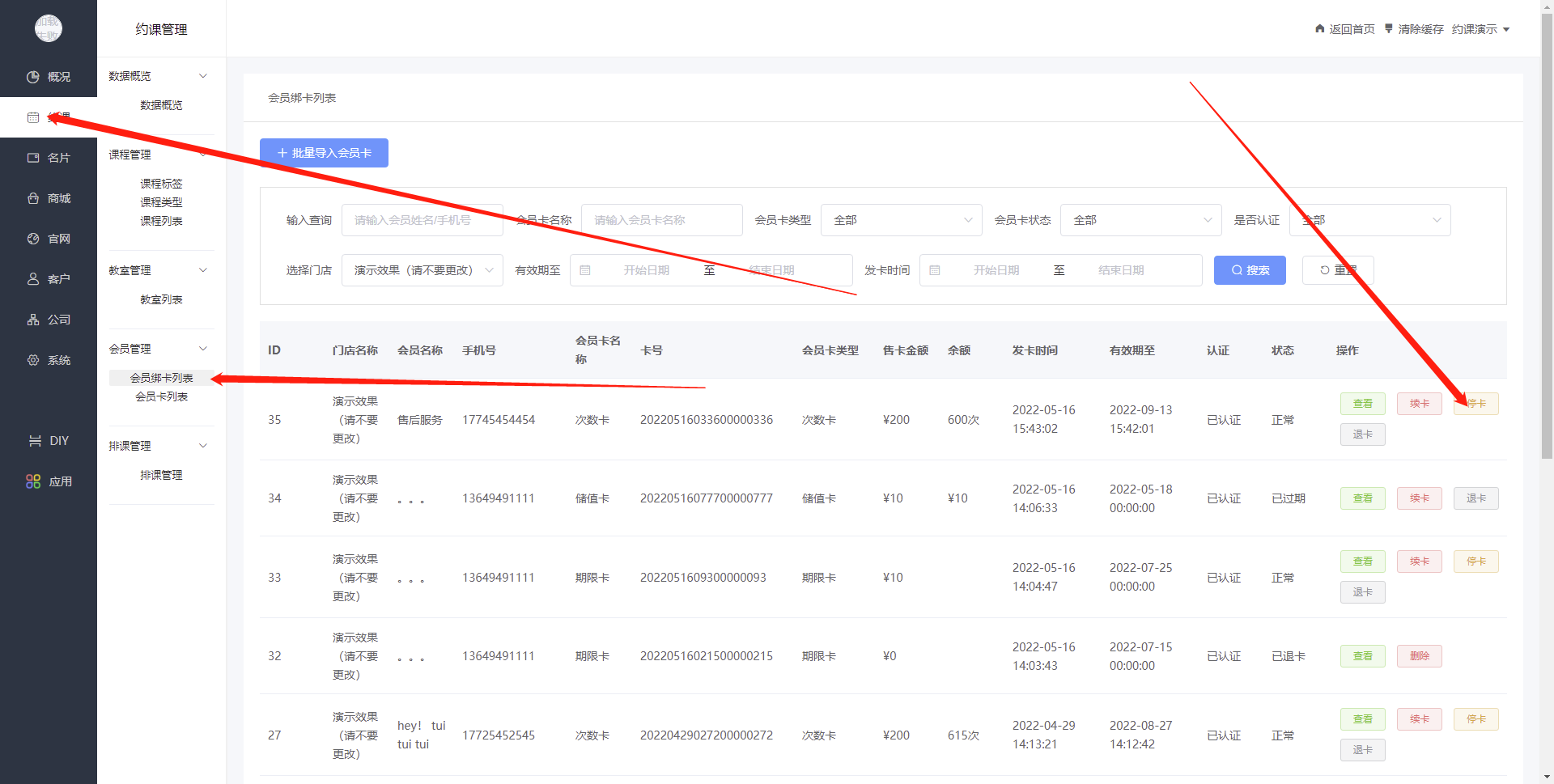
会员卡的状态管理,就是停卡,续卡,开卡,退卡的操作
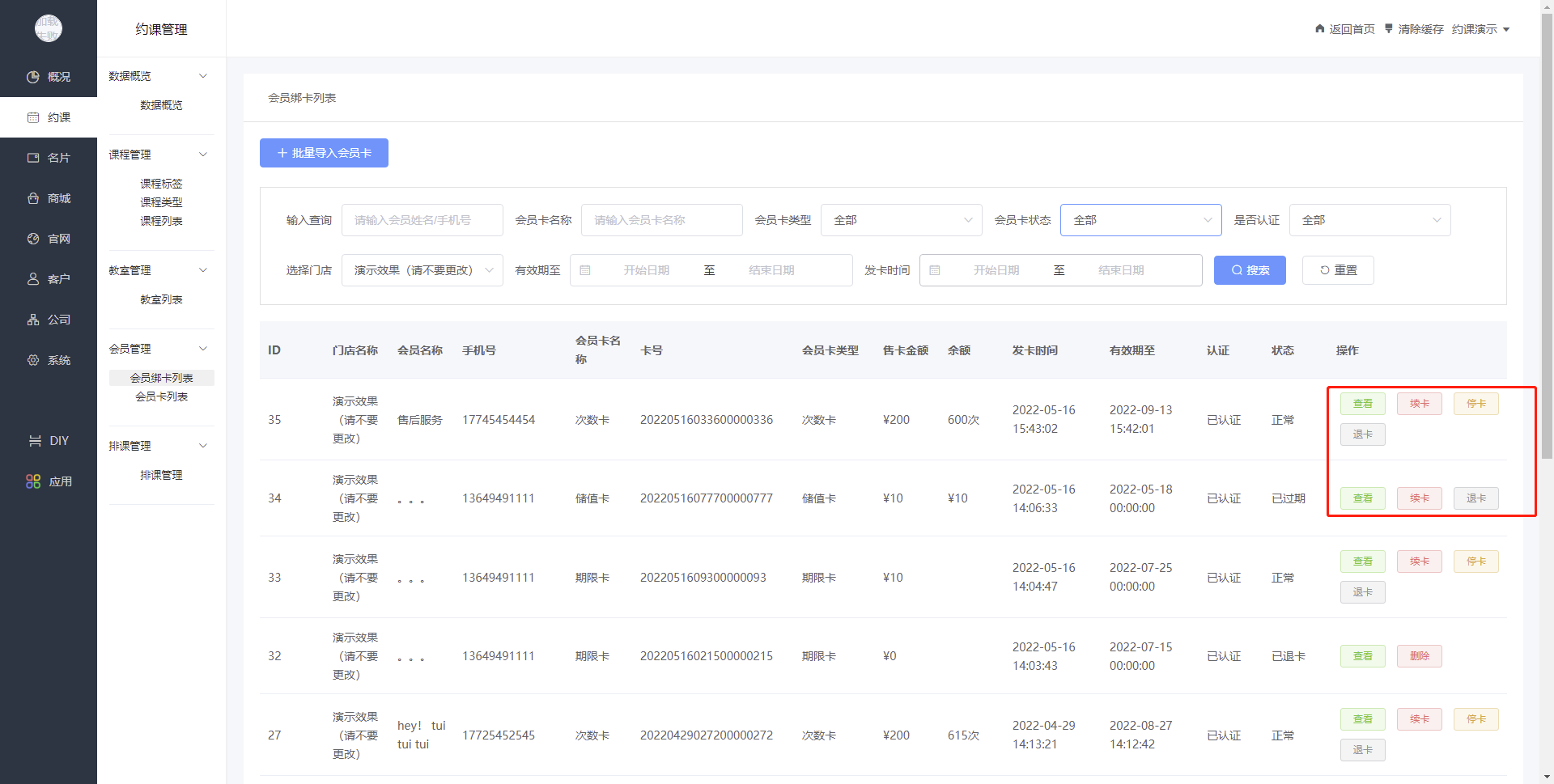
- 开通小程序流程
- 名片
- 名片设置
- 数据名称解释
- 商城
- 商城管理
- 订单管理
- 营销管理
- 商城设置
- 分销管理
- 物流配送
- 参数管理
- 动态
- 官网
- 约课
- 客户
- 客户信息
- 客户话术
- 客户问卷
- 公司
- 系统
- 小程序设置
- 其他设置
- DIY(SAAS 专享)
- 常遇问题解决方案
- 后台添加商品以后小程序端不显示?
- 代理端授权小程序插件以后,后台应用不显示?
- 版本升级后,小程序为什么打不开/出现白屏?
- 系统更新后,如何进行升级和发布小程序
- 应用
- 扫码支付(SAAS 专享)
- 获客海报
- 预约管理
- 获客文章
- 群发通知【已无法使用】
- 活动插件
- 房产插件
- 公司BOSS插件
- 引流系统(SAAS 专享)
- 带客有礼(SAAS 专享)
- 短视频(SAAS 专享)
- 新客福包(SAAS 专享)
- 直播(SAAS 专享)
- 等级会员(SAAS 专享)
- 付费课程(SAAS专享)
- 好友砍价(SAAS专享)
- 好友代付
- 积分商城
- 汽车
- 场地预约
- 入驻商家(婚庆)
- 合伙人系统
- 微信支付配置
- H5外链配置
- 获客文章配置
